CAD的在位编辑功能如何使用?
溜溜自学 室内设计 2021-12-29 浏览:1580
大家好,我是小溜。AutoCAD是非常不错的精确绘图软件,我们可以使用各种命令进行绘制图纸。灵活的使用软件的功能,可以让我们绘制各种各样的图纸。软件中的在位编辑功能,能够编辑当前图形的外部参照和块,那么CAD的在位编辑功能如何使用?本次就来给大家分享详细的教程,赶快学起来吧!
想要更深入的了解“CAD”可以点击免费试听溜溜自学网课程>>
工具/软件
电脑型号:联想(lenovo)天逸510s; 系统版本:Windows7; 软件版本:CAD2020
在位编辑外部参照
第1步
当你选中外部参照时,工具栏中会出现一个上下文选项卡-“外部参照”,单击“在位编辑参照”按钮,就可以在当前图形中编辑外部参照。这时自动跳回到“默认”选项卡,并且在其最右侧出现“编辑参照”上下文面板。
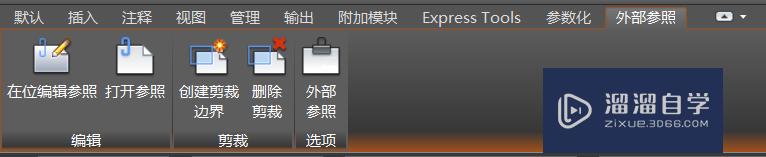
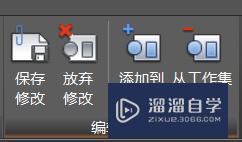
第2步
“编辑参照”面板中的“添加到工作集”也是非常有用的功能,它允许将正在绘制的图形添加到外部参照中。“从工作集中删除”则正好相反。
在位编辑块
第1步
在位编辑块和块编辑器相似,但响应速度快很多。
温馨提示
以上就是关于“CAD的在位编辑功能如何使用?”全部内容了,小编已经全部分享给大家了,还不会的小伙伴们可要用心学习哦!虽然刚开始接触CAD软件的时候会遇到很多不懂以及棘手的问题,但只要沉下心来先把基础打好,后续的学习过程就会顺利很多了。想要熟练的掌握现在赶紧打开自己的电脑进行实操吧!最后,希望以上的操作步骤对大家有所帮助。
相关文章
距结束 04 天 16 : 33 : 19
距结束 00 天 04 : 33 : 19
首页









